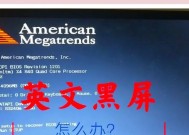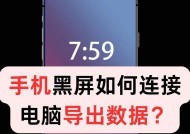电脑黑屏故障解决方法(简单设置操作帮你解决电脑黑屏问题)
- 数码产品
- 2024-11-17
- 41
- 更新:2024-07-15 10:54:25
电脑黑屏是我们在使用电脑过程中经常会遇到的问题,这种情况往往让人感到焦虑和困惑。然而,大多数电脑黑屏问题并不复杂,只需要一些简单的设置操作就可以解决。本文将介绍一些常见的电脑黑屏故障解决方法,帮助大家轻松应对这一问题。
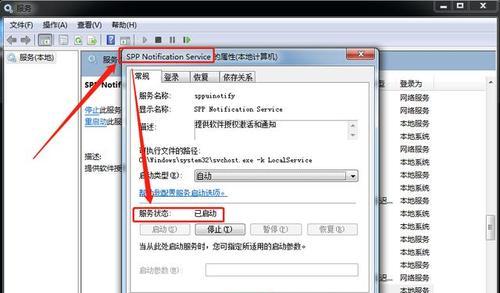
检查电源线连接是否正常
我们需要检查电源线连接是否正确。确保电源线插头与电源插座紧密连接,没有松动或者断开的情况。同时,还要检查电源线是否有损坏,如有需要及时更换。
检查显示器是否正常
如果电脑黑屏,首先要检查显示器是否正常工作。可以通过观察显示器面板上的指示灯来判断。如果指示灯亮起,表示显示器正常工作;如果指示灯不亮,可能是显示器故障,需要进行维修或更换。
检查电脑硬件连接
除了电源线和显示器外,还需要检查电脑其他硬件连接是否正常。检查显卡是否插紧,内存条是否松动等。如果有松动或插错的情况,可以重新插拔相应硬件,并确保连接牢固。
检查操作系统是否出现问题
有时候电脑黑屏问题可能是由于操作系统出现问题所导致的。可以尝试进入安全模式,如果能够正常进入,那么可能是某个软件或驱动程序引起的问题。可以尝试卸载最近安装的软件或者更新驱动程序,看是否能够解决问题。
重启电脑
有些时候,电脑黑屏问题只是暂时的故障,可以通过重新启动来解决。可以按下电源按钮长按几秒钟,然后再次启动电脑,看看是否能够恢复正常。
排除外部设备干扰
外部设备也可能会导致电脑黑屏问题。连接的USB设备或扩展坞出现故障,可能会影响到电脑的正常显示。可以尝试拔掉所有外部设备,然后逐个重新连接,找出具体导致问题的设备。
更换数据线
有时候,电脑黑屏问题可能是由于数据线出现问题所导致的。可以尝试更换数据线,特别是连接电脑和显示器的HDMI、VGA等数据线。有些时候,数据线可能出现松动或损坏,导致信号无法正常传输。
更新显卡驱动程序
显卡驱动程序也是引起电脑黑屏问题的一个常见原因。可以尝试更新显卡驱动程序到最新版本,这样可以修复一些与显示相关的问题,并提高显卡的兼容性。
检查电脑硬件故障
如果以上方法都无法解决电脑黑屏问题,可能是由于硬件故障所引起。可以进行一些基本的硬件检查,例如检查硬盘是否工作正常,检查风扇是否正常转动等。如果发现硬件故障,需要及时修复或更换相应硬件。
进行系统恢复或重装系统
如果电脑黑屏问题仍然存在,可以尝试进行系统恢复或者重装系统。系统恢复可以将电脑还原到之前的某个时间点,恢复正常的工作状态。而重装系统可以清除电脑中存在的问题,重新安装一个干净的操作系统。
寻求专业技术支持
如果以上方法都无法解决电脑黑屏问题,那么可能需要寻求专业技术支持。可以联系电脑品牌厂商的客服部门或者找专业的电脑维修人员进行检修。
备份重要数据
在解决电脑黑屏问题的过程中,有可能需要进行系统恢复或重装系统,这样会导致电脑上的数据丢失。在进行这些操作之前,一定要及时备份重要的数据,以免造成不必要的损失。
定期进行电脑维护
为了避免电脑黑屏等故障的发生,我们还应该定期进行电脑维护。可以定期清理电脑内部灰尘,保持散热良好;定期清理病毒和垃圾文件等。这样可以有效延长电脑的使用寿命,并减少故障的发生。
关注电脑硬件升级
有时候,电脑黑屏问题可能是由于硬件配置不足所导致的。如果发现电脑性能较低,无法正常运行一些应用程序,可以考虑进行硬件升级。增加内存条、更换高性能显卡等,可以提升电脑的性能和稳定性。
通过本文所介绍的一些方法,我们可以解决大多数电脑黑屏问题。从最简单的设置操作到系统恢复和重装系统,我们可以逐步尝试,找到问题所在并解决。在遇到电脑黑屏问题时,不要惊慌,按照上述方法进行操作,相信问题很快就能得到解决。
电脑黑屏解决方法
电脑黑屏是我们在使用电脑时常常遇到的问题之一。当我们的电脑突然黑屏时,会给我们带来不便和困扰。本文将介绍电脑黑屏的一些可能原因,并提供一些常用的解决方法,希望能帮助读者解决这一问题。
一:硬件连接问题
-电源线松动或断裂:检查电源线是否插紧,并尝试更换一根新的电源线。
-数据线连接错误:确保显示器、键盘、鼠标等设备的数据线都连接正确。
-显示器接口问题:检查显示器接口是否松动或损坏。
二:图形驱动问题
-更新显卡驱动程序:前往显卡厂商的官方网站下载最新的显卡驱动程序,并安装到电脑上。
-回滚显卡驱动程序:如果最新驱动程序引起了问题,可以尝试回滚到以前的版本。
-卸载并重新安装驱动程序:若无法回滚,则可以尝试卸载显卡驱动程序,然后重新安装。
三:操作系统问题
-重启电脑:尝试简单的解决方法之一是重新启动电脑。有时候,电脑黑屏只是暂时的问题,重启后可能会恢复正常。
-进入安全模式:如果重启无效,可以尝试进入安全模式,检查是否有软件或驱动程序导致了黑屏问题。
-执行系统还原:如果黑屏问题发生在最近安装软件或更新驱动程序之后,可以尝试执行系统还原来恢复电脑到之前的状态。
四:硬件故障
-内存问题:排除内存问题,可以尝试重新插拔内存条或更换内存条。
-显卡故障:检查显卡是否损坏,并尝试更换显卡。
-电源故障:若排除了其他原因,黑屏问题可能是由电源故障引起的,可以尝试更换电源。
五:BIOS设置问题
-恢复默认设置:进入BIOS界面,将设置恢复为默认值,有时候错误的设置会导致电脑黑屏。
-更新BIOS固件:前往电脑主板厂商的官方网站,下载最新的BIOS固件,并按照说明更新。
六:病毒感染
-扫描电脑:使用可信赖的杀毒软件对电脑进行全面扫描,清除任何可能的病毒或恶意软件。
-定期更新杀毒软件:保持杀毒软件的最新版本,及时更新病毒库,提高电脑的安全性。
七:显示器故障
-调节亮度和对比度:尝试通过显示器菜单调节亮度和对比度,看是否能解决黑屏问题。
-连接其他显示器:连接电脑到其他显示器上,检查是否是显示器本身故障。
八:硬盘问题
-检查硬盘连接:确保硬盘的数据和电源线都连接紧密。
-修复硬盘错误:使用Windows自带的磁盘工具检查和修复硬盘错误。
九:散热问题
-清理灰尘:检查电脑内部是否有积尘,使用吹风机或压缩空气清理散热器和风扇。
-提高散热性能:可以考虑使用散热垫或增加风扇数量来改善散热性能。
十:电源管理设置
-取消休眠模式:在电源选项中,取消勾选休眠模式,避免电脑长时间不活动而进入休眠状态。
-调整显示器关闭时间:延长显示器关闭的时间,避免过早进入节能模式。
十一:软件冲突
-卸载冲突软件:如果电脑黑屏发生在安装新软件后,可以尝试卸载该软件,看是否能解决问题。
-检查启动项:检查电脑的启动项,禁用不必要的程序,避免程序之间的冲突。
十二:更新操作系统
-安装最新补丁:确保操作系统已经安装了最新的补丁和更新,修复可能存在的BUG和问题。
-Windows自动修复工具:使用Windows自带的自动修复工具进行系统修复。
十三:专业维修
-寻求专业帮助:如果自己无法解决电脑黑屏问题,可以寻求专业的维修服务,由专业人员进行检查和修复。
十四:备份数据
-提前备份数据:如果电脑黑屏无法正常启动,为了避免数据丢失,建议在出现问题之前定期备份重要数据。
十五:
-电脑黑屏问题可能由多种原因引起,包括硬件连接问题、图形驱动问题、操作系统问题、硬件故障等。
-针对不同的原因,有相应的解决方法,可以尝试逐个排查和修复。
-如果以上方法都无效,建议寻求专业维修服务。
电脑黑屏是一个常见但也困扰人们的问题。了解电脑黑屏的可能原因,并掌握相应的解决方法,可以帮助我们更快地恢复电脑的正常使用。但请记住,在进行任何操作之前,务必备份重要数据,并谨慎操作以避免进一步损坏电脑。如果遇到无法解决的问题,及时寻求专业维修服务是明智之举。